Windows Media Player'da Video Nasıl Kaydedilir
Windows Media Player (WMP), Windows kullanıcıları için yerel bir video / ses yürütme yazılımıdır. Ses CD'lerini, ses dosyalarını, DVD'leri ve videoları oynatabilen tam özellikli bir oynatıcıdır. Ayrıca, bazı ses ve video akışlarını doğrudan İnternet'ten oynatabilir. Bazı insanlar DVD'yi Windows Media Player'a kopyalamaya bile çalışıyor.
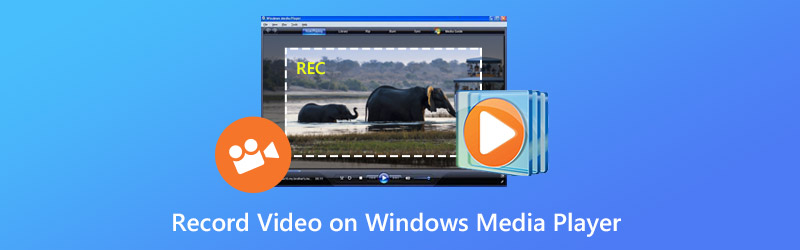
Peki, Windows Media Player kullanarak bir video kaydedebilir misiniz? Ne yazık ki, Windows Media Player'ın video kaydı yapmanıza yardımcı olacak böyle bir işlevi yoktur. Ancak, Windows Media Player veya diğer medya oynatıcılarda video veya ses kaydetmenize yardımcı olacak diğer mevcut video kayıt yazılımlarını arayabilirsiniz.
Vidmore Ekran Kaydedici masaüstünüzü yakalamak için en iyi ve en profesyonel video kaydedicidir. Her şeyi bilgisayar ekranına kaydetmek isteyenler için tasarlandı. Çevrimiçi filmler veya diğer video şovlarını yakalayabilirsiniz. Kayıt alanını istediğiniz gibi özelleştirebilir veya tek bir tıklamayla tam ekranı ayarlayabilirsiniz. Dahası, başkalarıyla paylaşmak üzere eğitim videoları hazırlamak için Ekran Kaydediciyi de kullanabilirsiniz.
Vidmore Screen Recorder ayrıca isteğe bağlı olarak sistemden veya mikrofondan ses kaydetmenizi sağlar. Arkadaşlarınız veya ailenizle video veya sesli aramalarınızı kaydetmeye devam edebilirsiniz. Kısacası bilgisayardaki herhangi bir videoyu veya sesi yüksek kalitede kaydedebilirsiniz. Bu yüzden kesinlikle denemeye değer.
Vidmore Ekran Kaydedici
- Windows / Mac'te tam / kısmi ekran yakalayın.
- PC / Mac için yalnızca sistem sesini, yalnızca mikrofon sesini veya her ikisini birden seçin.
- 1024x768, 1920x1080, 4K ve benzeri yüksek en boy oranıyla kayıt yapın.
- Olarak çalışmak yüz kamerası kaydedici resim içinde resim video kaydetmek için.
- Oyun eğitimlerini kaydederken çizgiler, oklar, daireler, vurgular vb. Ekleyin.
- Kayıt uzunluğunu veya görev programını ayarlayın.
- Windows işletim sistemi ve Mac işletim sistemini destekleyin.
Vidmore Screen Recorder ile Windows Media Player'da Video veya Ses Nasıl Kaydedilir
Bu yazılım, bilgisayarınızdaki herhangi bir videoyu ve ekran etkinliğini yakalayabilir. Burada, Windows Media Player'da video yapmak için nasıl kullanılacağını kontrol edelim.
Adım 1. Ekran Kaydediciyi ücretsiz indirin
Bu video kayıt yazılımını ücretsiz indirin ve bilgisayarınıza kurun. Ardından bu yazılımı bilgisayarınızda çalıştırın. Ev arayüzünde 'Video Kaydedici'yi seçin.

Adım 2. Kayıt alanı ve ses ayarları
Video Kaydedici arayüzüne girdiğinizde, kayıt alanına ve ses kaydına karar vermelisiniz.

"Tam" seçeneğine tıklayarak tam ekranı kaydedebilirsiniz.
Özelleştirilmiş alanı kaydetmek için, “Sabit bölge” veya “Bölge / pencere seç” seçeneğini seçmek için “Özel” seçeneğine tıklamanız yeterlidir.
"Sabit bölge" belirli bir değerle ortak kayıt alanını görüntülerken, "Bölge / pencere seç" size belirli pencere veya dikdörtgen alanı seçmeniz için daha fazla kontrol sağlar.

Not: Kayıt alanını özelleştirmek için, yakalamak istediğiniz pencereyi açmalısınız. Ardından tam kayıt alanını elde edebilirsiniz.
Ses ayarlarına gelince, “Sistem Sesi” ve “Mikrofon” dan ses seçeneklerini açın.
Çevrimiçi filmleri kaydetmek için, "Sistem Sesi" ni açmalı ve "Mikrofon" u kapatmalısınız.
Anlatımınızla bir video eğitimi oluşturmak için "Mikrofon" u açmalısınız. "Sistem Sesi" gelince, bağlıdır.

Adım 3. Video kaydını kaydedin ve kaydedin
Tüm ayarlar yapıldıktan sonra, kayda başlamak için “REC” düğmesine tıklamanız yeterlidir. Kayıt işlemi sırasında, kayıt sırasında ekranı düzenlemek için düzenle düğmesini kullanabilirsiniz.

Ardından, video kayıt dosyasını dışa aktarmak ve bilgisayarınıza kaydetmek için "Kaydet" düğmesine tıklayın.

Sonuç
Windows Media Player bir video kaydı yapamasa da, masaüstünüzü Vidmore Screen Recorder gibi diğer Windows medya ekran kaydedicileriyle yakalayabilirsiniz. Bu çok yönlü ve güçlü video kaydedici yazılımı, ekranınızdaki herhangi bir etkinliği ve sesi yakalamanıza yardımcı olabilir. Kaydettikten sonra, istediğiniz herhangi bir popüler video formatına kaydedebilirsiniz.


